Преглед садржаја
Понекад, Екцел радна свеска постаје велика због бројних радних листова. Због неколико радних листова, тешко је прегледати их све. У том случају, садржај може бити добро решење. Овај чланак ће показати како да направите табелу садржаја за картице користећи ВБА код и хипервезе у Екцел-у. Мислим да вам је овај чланак информативан и да ћете добити неке драгоцене информације.
Преузмите свеску за вежбу
Преузмите радну свеску за вежбање испод.
Садржај за Табс.клсм
6 одговарајућих метода за креирање табеле садржаја за картице у програму Екцел
Да бисте креирали садржај за картице, пронашли смо шест различитих начина на које можете лако обавити посао. У овом чланку, желели бисмо да користимо неколико Екцел команди, функција и што је још важније, ВБА код за креирање табеле садржаја за картице. Пре него што било шта урадимо, морамо да направимо неке табеле.

Након тога, желели бисмо да користимо Екцел функције и ВБА код да креирамо потребну табелу садржаја за картице .
1. Коришћење контекстног менија
Наш први метод је заиста једноставан за коришћење. Овде ћемо записати сваки назив картице табеле и додати везу тамо. Затим, ако кликнемо на везу, одвешће нас до тог одређеног радног листа. Да бисте разумели метод, пратите кораке.
Кораци
- Прво, запишите све картице табелегде желите да додате везе.
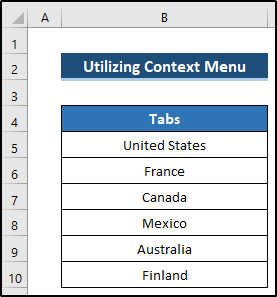
- Затим, кликните десним тастером миша на ћелију Б5 .
- То отвориће Контекстуални мени .
- Одатле изаберите опцију Линк .
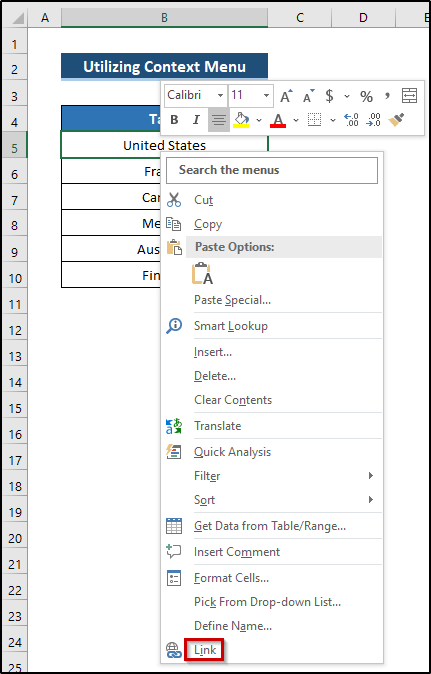
- На други начин можете добити опцију Линк .
- Прво, идите на картицу Инсерт на траци.
- Затим изаберите Линк из групе Линкс .
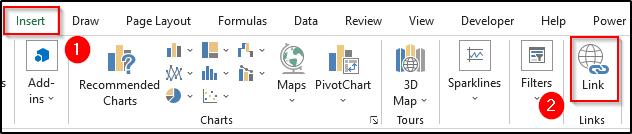
- Као резултат тога, отвориће Оквир за дијалог Инсерт Хиперлинк .
- Затим изаберите Постави у овај документ из одељка Линк то .
- Након тога, поставите било који референца ћелије.
- Затим изаберите место у овом документу. Како желимо да направимо хипервезу радног листа Сједињених Држава, изаберите Сједињене Америчке Државе.
- На крају, кликните на ОК .
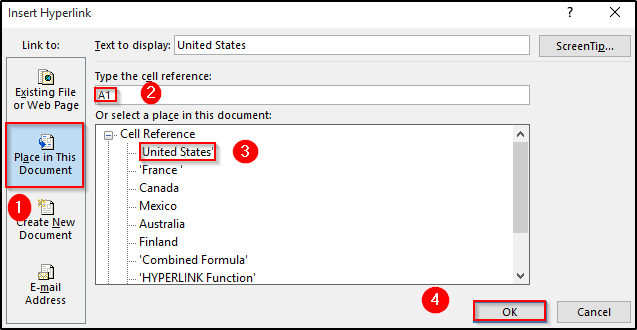
- Направиће хипервезу на ћелији Б5 .
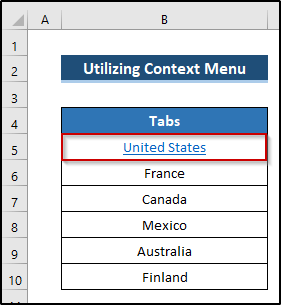
- Пратите исту процедуру и додајте хипервезу у сваку ћелију у свом садржају.
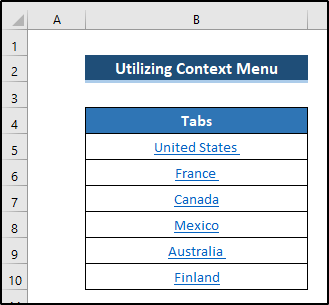
- Затим, ако кликнете на било коју картицу, одвешће нас до те одређене табеле таб.
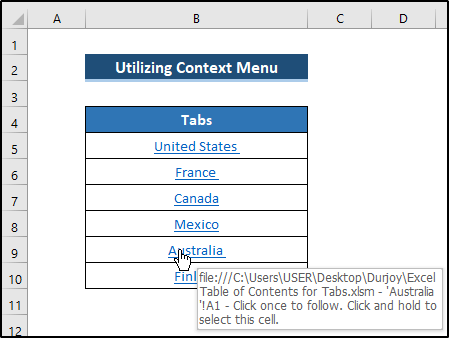
- Овде, кликнемо на картицу Аустралија и то нас води на картицу Аустралијске табеле. Погледајте снимак екрана.
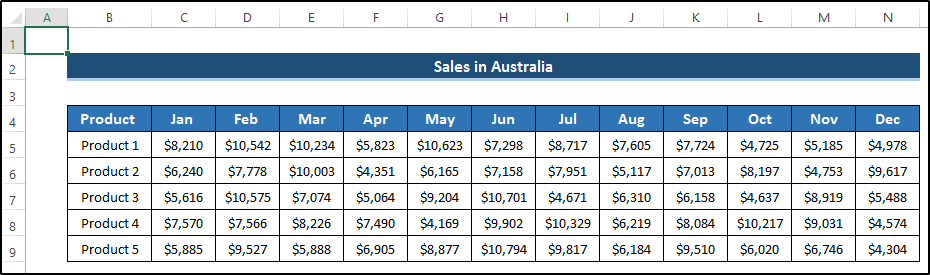
2. Уграђивање ВБА кода
Можете да користите ВБА код за креирање табеле садржаја за картице. Пре него што било шта урадите, морате да додате картицу за програмере на траку. Након тога користитеВБА код и креирајте табелу садржаја у програму Екцел за картице. Пратите кораке.
Кораци
- Прво, идите на картицу Програмер на траци.
- Затим , изаберите Висуал Басиц из групе Код .

- Отвориће се Висуал Басиц опција.
- Затим идите на картицу Инсерт тамо.
- Након тога, изаберите опцију Модуле .
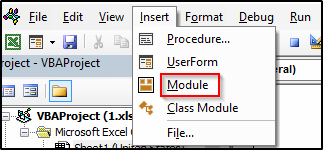
- Отвориће прозор кода Модуле у који ћете написати свој ВБА код.
8682
- Затим затворите прозор Висуал Басиц.
- Након тога, поново идите на картицу Девелопер .
- Изаберите опцију Мацрос из група Код .

- Као резултат, појавиће се оквир за дијалог Макро .
- Затим изаберите опцију Табела_садржаја из одељка имена макроа.
- На крају кликните на Покрени .
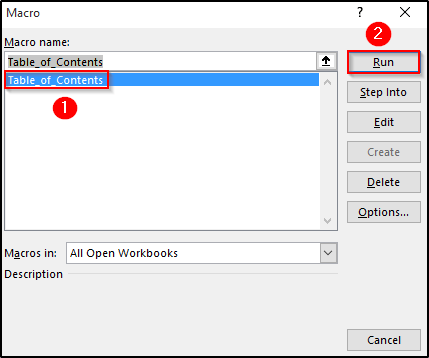
- Као резултат, то ће нам дати следећи резултат. Погледајте снимак екрана.
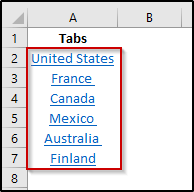
- Затим, ако изаберете било коју картицу, она ће је одвести на тај радни лист.
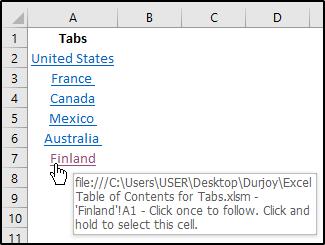
- Овде бирамо картицу Финска , то ће нас одвести на картицу са табелама Финска. Погледајте снимак екрана.
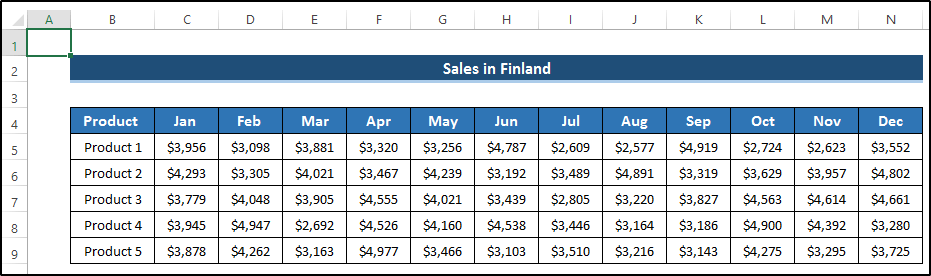
Прочитајте више: Како направити табелу садржаја користећи ВБА у Екцел-у (2 примера)
3. Коришћење функције ХИПЕРЛИНК
У овој методи користићемо функцију ХИПЕРЛИНК . Од странекористећи функцију ХИПЕРЛИНК , креирамо садржај за картице. Након тога, ако кликнете на картицу, одвешће вас до те одређене картице табеле. Да бисте разумели овај метод, пажљиво пратите кораке.
Кораци
- Прво изаберите ћелију Б5 .
- Затим запишите следећу формулу.
=HYPERLINK("#'United States'!A1","USA") 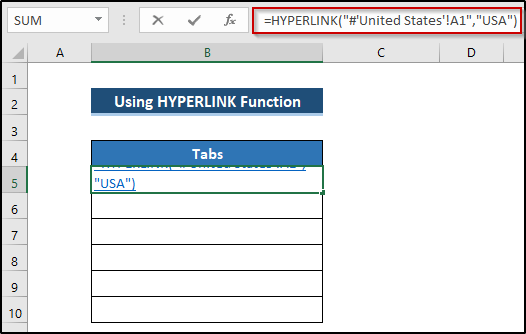
- После тога, притисните Ентер да примените формулу.
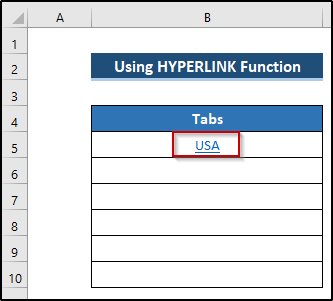
- Затим изаберите ћелију Б6 .
- Запишите следећу формулу.
=HYPERLINK("#'France '!A1","France") 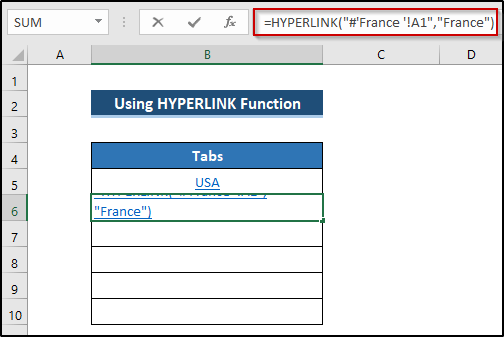
- Затим притисните Ентер да бисте применили формулу.
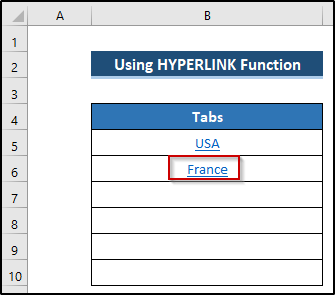
- Урадите исту процедуру за друге ћелије да бисте креирали табелу садржај за картице.
- Коначно, добићемо следећи резултат.
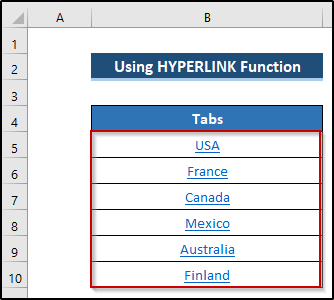
- Затим, ако изаберете било коју картицу, она ће однесите је на ту картицу табеле.
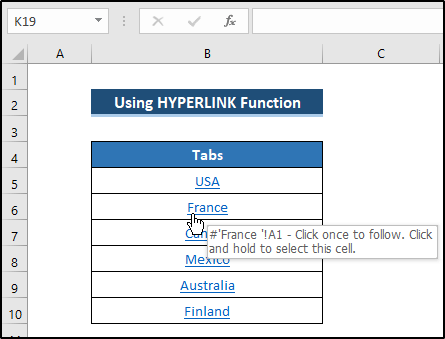
- Овде бирамо картицу Француска , одвешће нас до табеле за Француску таб. Погледајте снимак екрана.
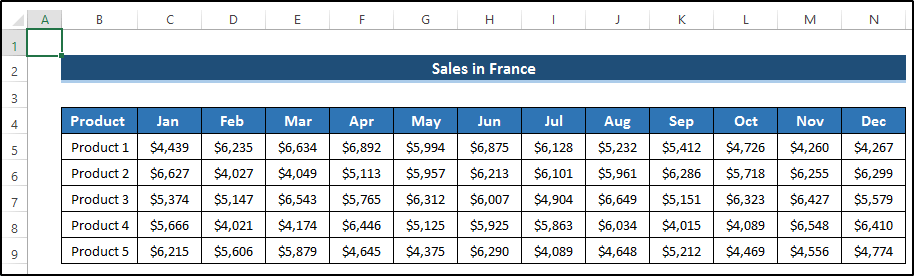
Прочитајте више: Како да креирате садржај у Екцел-у помоћу хипервеза (5 начина)
4. Употреба Повер Куери-а
Наш четврти метод је заснован на коришћењу Повер Куери-а. Пре свега, отварамо Екцел датотеку на упиту за напајање. Затим, користећи функцију ХИПЕРЛИНК , добићемо хипервезе за сваки радни лист. Да бисте ово правилно разумели, следитекораци.
Кораци
- Прво, идите на картицу Подаци на траци.
- Затим изаберите Преузми податке падајуће опције из Преузми &амп; Трансформ Дата .
- Након тога, изаберите опцију Фром Филе .
- Затим изаберите Фром Екцел Воркбоок .
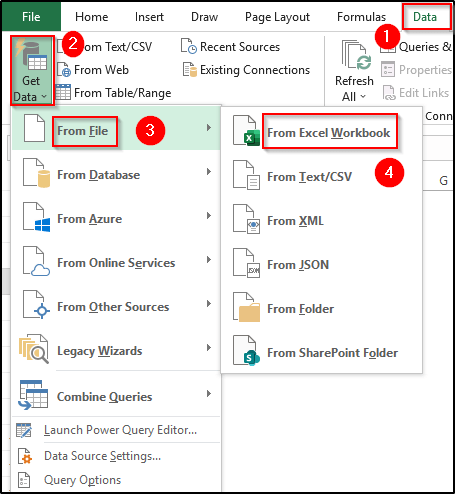
- Након тога, изаберите жељену Екцел датотеку и кликните на Увези .
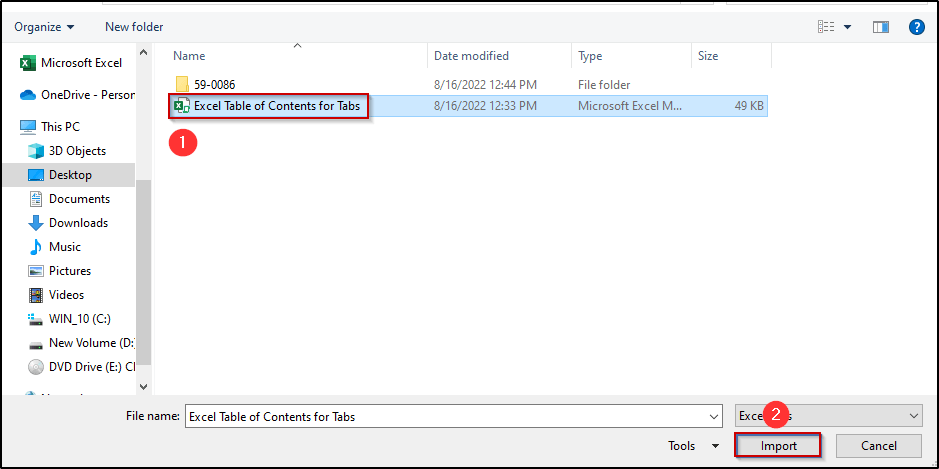
- Тада ће се појавити оквир за дијалог Навигатор .
- Изаберите Садржај опција.
- На крају, кликните на Трансформ Дата .
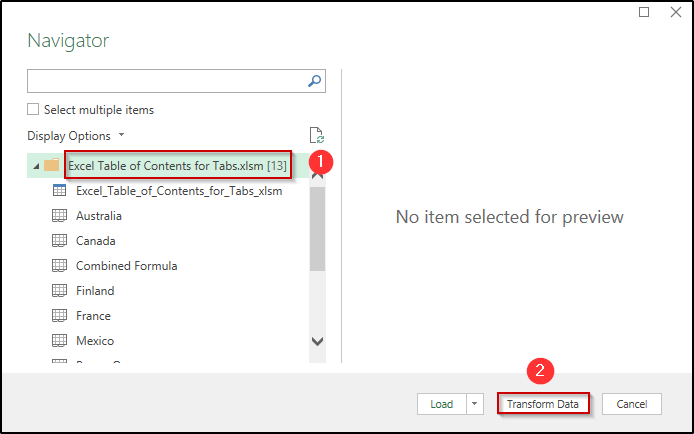
- Као као резултат, отвориће прозор Повер Куери.
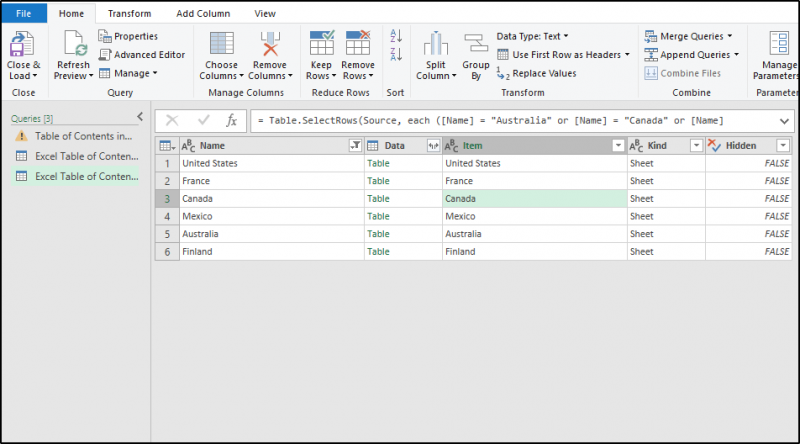
- Затим кликните десним тастером миша на Наме наслов и изаберите Уклони друге колоне .
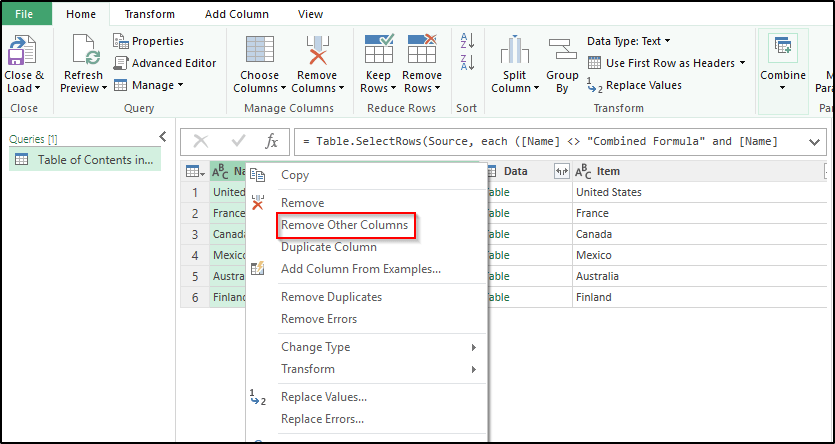
- Као резултат, све остале колоне су уклоњено.
- Затим кликните на Затвори &амп; Опција падајућег менија Лоад .
- Одатле изаберите Затвори &амп; Учитај у .
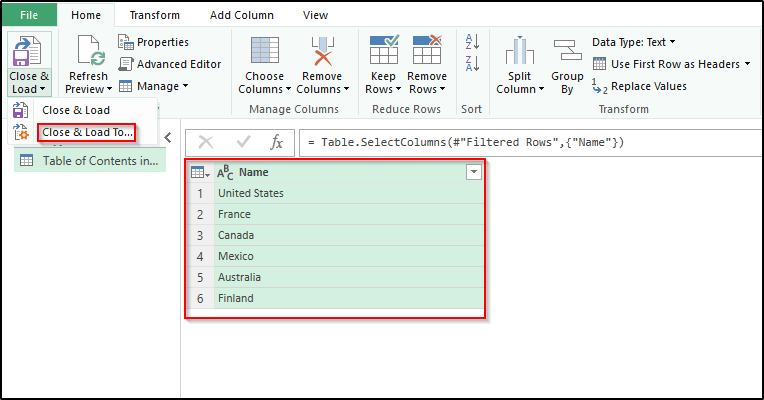
- Онда ће се појавити оквир за дијалог Увоз података .
- Изаберите место где желите да ставите своје податке и поставите ћелију.
- На крају, кликните на ОК .
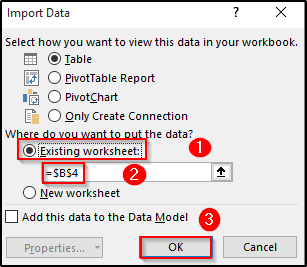
- То ће нам дати следећи резултат. Погледајте снимак екрана.
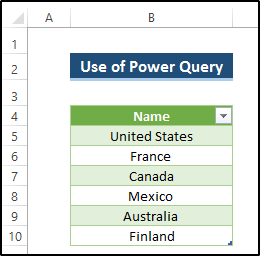
- Затим креирајте нову колону у коју желите да ставите линк за картице.
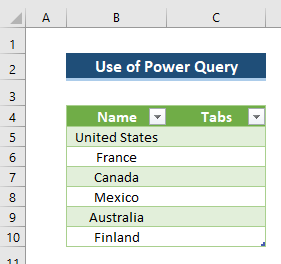
- Након тога, изаберите ћелију Ц5 .
- Запишите следећеформула.
=HYPERLINK("#'"&[@Name]&"'!A1","USA") 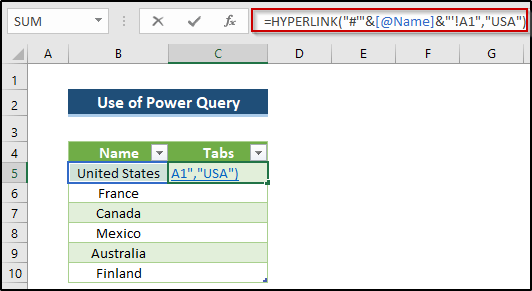
- Притисните Ентер да примените формулу.
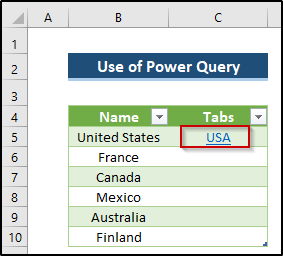
- Урадите исту процедуру за све ћелије. Након тога, добићете следећи резултат.
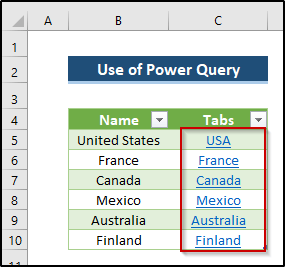
- Ако кликнете на било коју картицу, одвешће вас до тог одређеног радног листа.
- Овде кликнемо на картицу САД. Води нас до картице табеле Сједињених Држава.
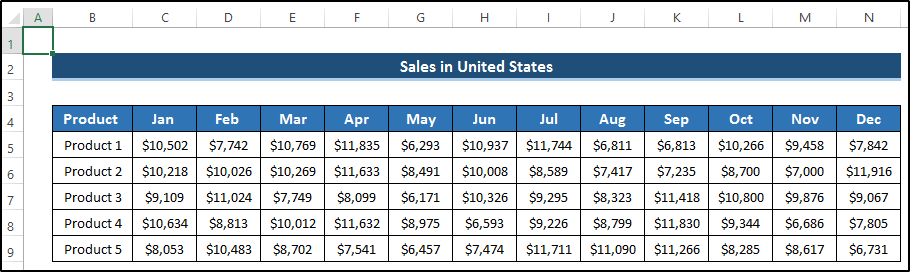
5. Коришћење дугмади
Још један начин на који можемо да креирамо садржај за картице је коришћењем Дугмади . У овој методи креирамо дугме, а затим га повезујемо са жељеном табулатором. Након тога, ако кликнемо на дугме, одвешће нас на ту картицу. Да бисте разумели метод, пратите кораке како треба.
Кораци
- Прво, идите на картицу Програмер на траци.
- Затим изаберите опцију падајућег менија Инсерт из групе Цонтролс .
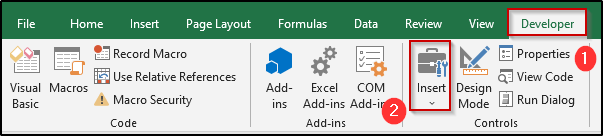
- Изаберите Дугме (Контрола обрасца) из падајућег менија Убаци .
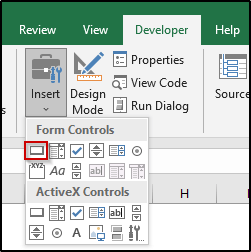
- Као резултат тога, претвориће курсор миша у икону плус (+).
- Превуците икону плус да бисте дали облик дугмета.
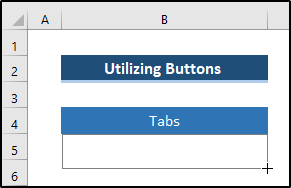
- Отвориће се оквир за дијалог Додели макро .
- Затим изаберите опцију Ново .
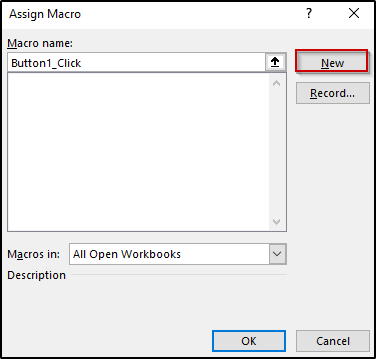
- Отвориће прозор Висуал Басиц-а у који треба да ставите свој ВБА за ово дугме.
- Овај код ће креиративезу до одређене картице табеле.
- Запишите следећи код.
2486Напомена:Да бисте направили везу до одређене картице табеле , потребно је да замените „Сједињене Америчке Државе“ жељеним именом картице. Сви остали кодови ће остати непромењени.
- Затим затворите прозор.
- Након тога идите на картицу Програмер на траци.
- Затим изаберите Макрои из групе Код .
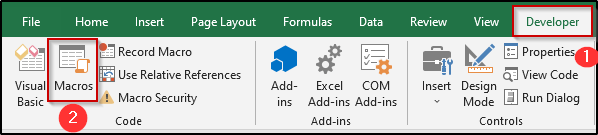
- Као резултат, Макро дијалошки оквир ће се појавити.
- Затим изаберите Клик на дугме1 из одељка Име макроа .
- На крају, кликните на Покрени .
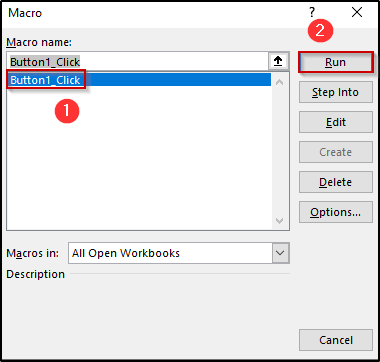
- То ће нас одвести до те одређене картице.
- Затим кликните десним тастером миша на дугме.
- Изаберите Уреди текст из контекстног менија .
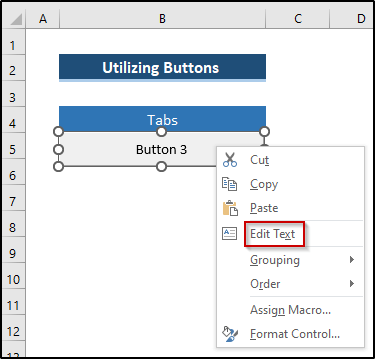
- Овде , ми смо поставили име нашег дугмета као ' САД '.
- Можете поставити жељено име.
- Сада кликните на Назив дугмета.
- То ће вас одвести до те одређене картице.
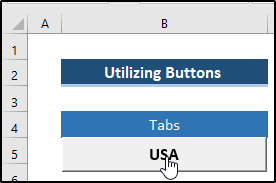
- Овде креирамо везу са табеларном табеларном картицом под називом „ Сједињене Америчке Државе '. Дакле, то ће нас одвести до те картице.
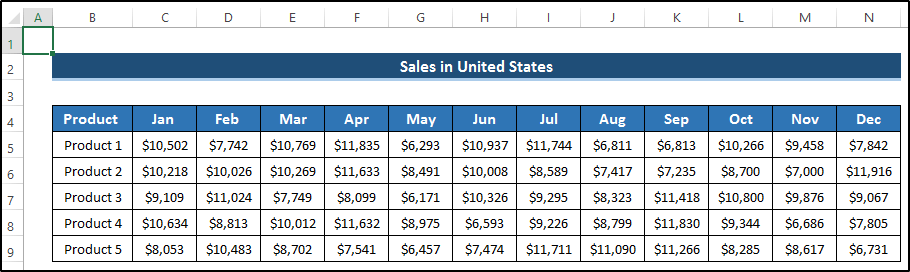
- Пратите исту процедуру да бисте креирали друга дугмад за све потребне картице.
- Коначно, добијамо потребан садржај за картице. Погледајте снимак екрана.
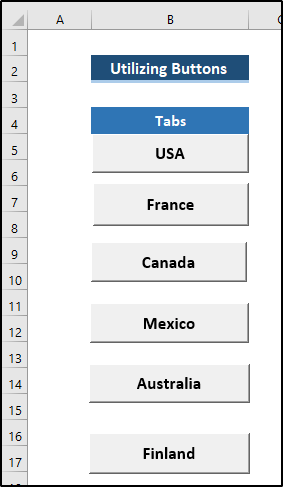
6. Примена комбиноване формуле
У овој методи користимо Наме Манагер где ћемодефинише име. Након тога, користићемо комбиновану формулу преко које можемо креирати садржај за картице. Пре него што пређемо на кораке, ево функција које ћемо користити у овој методи:
- функција РЕПТ
- функција САДА
- ФУНКЦИЈА ЛИСТОВИ
- Функција РЕД
- ЗАМЕНА функција
- Функција ХИПЕРЛИНК
- Функција ТРИМ
- Функција ДЕСНО
- Функција ЦХАР
Да бисте јасно разумели метод, сада пратите кораке.
Кораци
- Прво, идите на Формула картицу на траци.
- Затим изаберите Дефини име из групе Дефинисана имена .
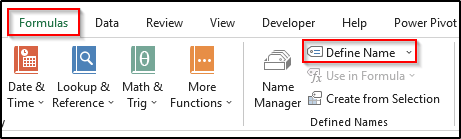
- Отвориће оквир за дијалог Ново име .
- Затим, у одељку Име , ставите ТабНамес као име.
- Након тога, запишите следећу формулу у одељку Односи се на .
=GET.WORKBOOK(1)&REPT(NOW(),)
- На крају, кликните на ОК .
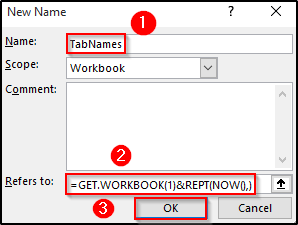
- Затим изаберите ћелију Б5 .
- Запишите следећу формулу користећи комбиновану формулу.
=IF(ROW(A1)>SHEETS(),REPT(NOW(),),SUBSTITUTE(HYPERLINK("#'"&TRIM(RIGHT(SUBSTITUTE(SUBSTITUTE(INDEX(TabNames,ROW(A1))," ",CHAR(255)),"]",REPT(" ",32)),32))&"'!A1",TRIM(RIGHT(SUBSTITUTE(SUBSTITUTE(INDEX(TabNames,ROW(A1))," ",CHAR(255)),"]",REPT(" ",32)),32))),CHAR(255)," ")) Ова формула је преузета из Профессор-Екцел што нам је помогло да дамо следећи излаз.
- Затим притисните Ентер да бисте применили формулу.
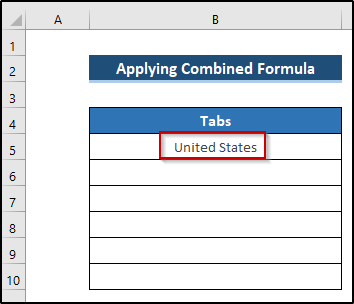
- Након тога, превуците икону Ручица за попуњавање надолеколону.
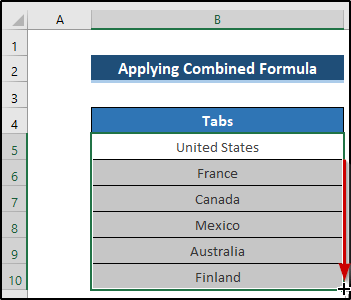
- Затим, ако кликнете на било коју картицу, одвешће вас до те картице табеле.
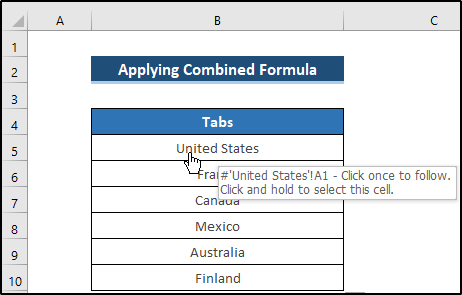
- Овде, кликнемо на картицу Сједињене Америчке Државе и води нас до картице табеле Сједињених Држава. Погледајте снимак екрана.
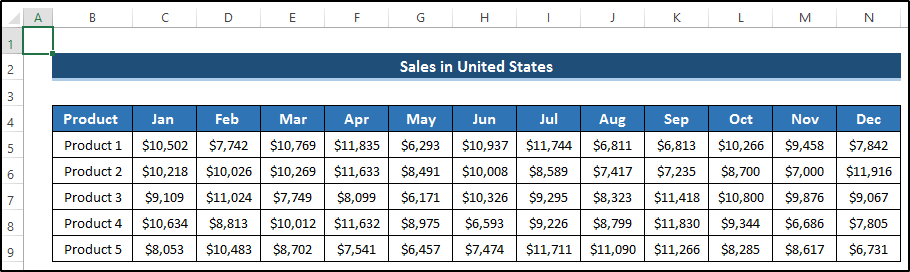
Прочитајте више: Како креирати садржај без ВБА у Екцел-у
Закључак
Да бисмо креирали Екцел табелу садржаја за картице, показали смо шест различитих метода помоћу којих можете креирати бољу верзију исте. Да бисмо ово направили, користимо неколико Екцел функција и ВБА код. Све ове методе су прилично ефикасне и једноставне за употребу. У овом чланку смо показали како да користите дугмад за креирање табеле садржаја. Мислим да смо покрили све могуће области у вези са садржајем. Ако имате додатних питања, слободно питајте у пољу за коментаре. Не заборавите да посетите нашу Екцелдеми страницу.

